自從Windows 10出來之后,我就一直在使用Windows 10. 到目前為止除了系統特效沒有Windows 7 的Aero好看之外,別的地方我用的都很爽。由于Windows 10自帶各種最新驅動,所以安裝Windows 10其實是非常簡單的一件事情,而且安裝完成之后,Windows Update還會自動在線搜索其他驅動,我們甚至都不需要使用魯大師、驅動人生等軟件來安裝驅動。
相比之下,Windows 7的待遇就不太好了,到目前為止Windows 7可以說是落后Windows 10好幾代了,微軟也不在給與一等支持,Windows 7的鏡像仍然是多年以前的SP1,導致我們安裝完Windows 7之后需要安裝大量更新包。更重要的是,Windows 7沒有附帶很多驅動,導致我們在安裝Windows 7的時候非常麻煩,尤其在現在的新的硬件上。比較常見的問題就是沒有USB 3.0驅動,導致安裝過程中鼠標鍵盤失靈。正好我最近在研究系統安裝這一塊,來為大家介紹一下如何封裝自己的系統鏡像。
準備工作
封裝系統需要微軟官方的命令行工具Dism,它的功能雖然強大,但是由于是命令行操作,所以很多人玩不來,稍有不慎甚至可能不小心把硬盤中有用的數據給干掉。所以這里使用一款圖形管理程序Dism++,它包含了Dism的各種功能,還添加了很多實用功能,對我們很有幫助。
另外我們還需要一款系統原版鏡像,這里使用MSDN我告訴你上面的Windows 7 旗艦版64位 SP1,搜索Windows 7 Ultimate with Service Pack 1 (x64) - DVD (Chinese-Simplified)即可。由于我們需要ISO鏡像中的install.wim文件,所以還需要一款虛擬光驅軟件,不過Windows 8以后自帶虛擬光驅,就不需要額外的軟件了。
首先用虛擬光驅掛載Windows 7系統鏡像,然后打開Dism++軟件,點擊文件->掛載映像,找到鏡像中的install.wim文件,然后指定一個只含英文名的文件夾作為掛載文件夾,然后選擇旗艦版并確認。
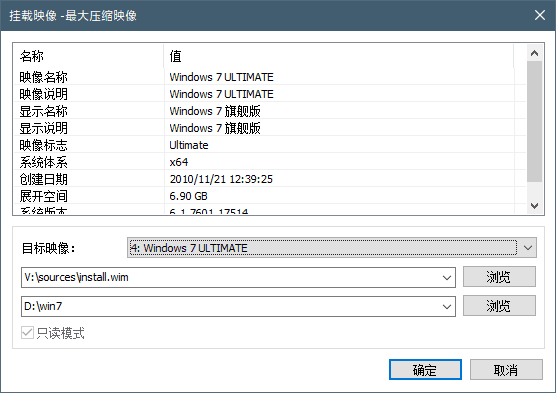
稍等片刻,映像就掛載好了,點擊Dism++中的打開會話,就可以查看Dism++的強大功能了。可以看到它可以修改系統鏡像中的很多設置,這對于我們封裝鏡像并批量應用是非常有幫助的。
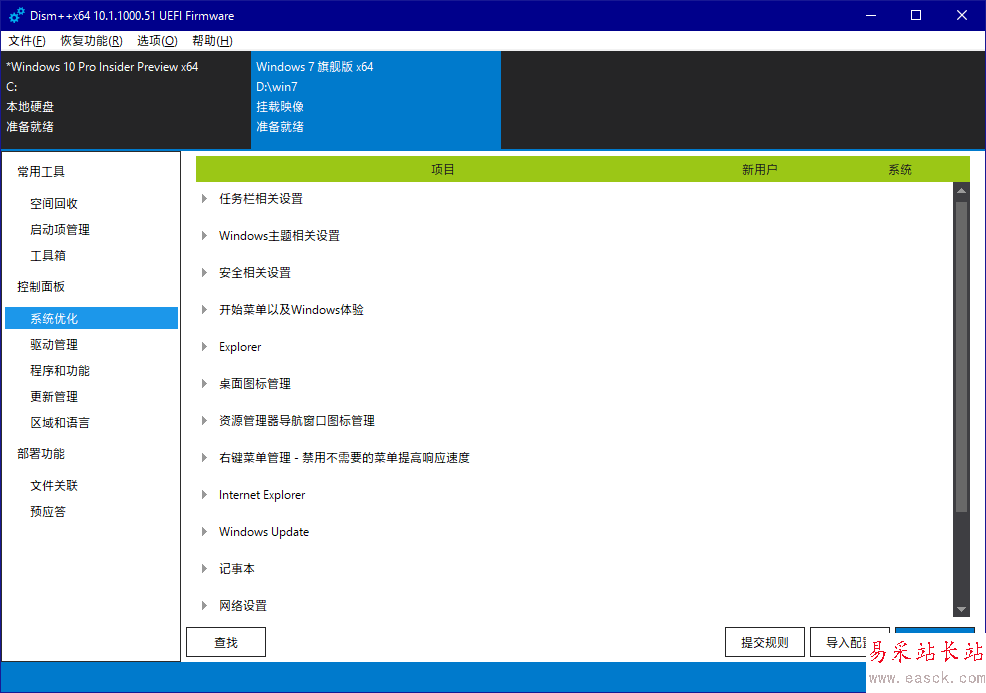
集成系統補丁
首先先來更新一下系統補丁,Dism++有一個補丁數據庫,我們只要在該工具中點擊查找更新就可以列出當前系統可用的所有補丁。可以看到有些補丁是黃色的,這是由于這些補丁可能會額外引入問題,所以Dism++不推薦安裝。
如果只打算玩玩win7的話,這一步可以跳過,因為安裝所有更新實在是太費時間了。如果準備好好整一個鏡像以后多次安裝的話,就花費時間從這里安裝更新吧。 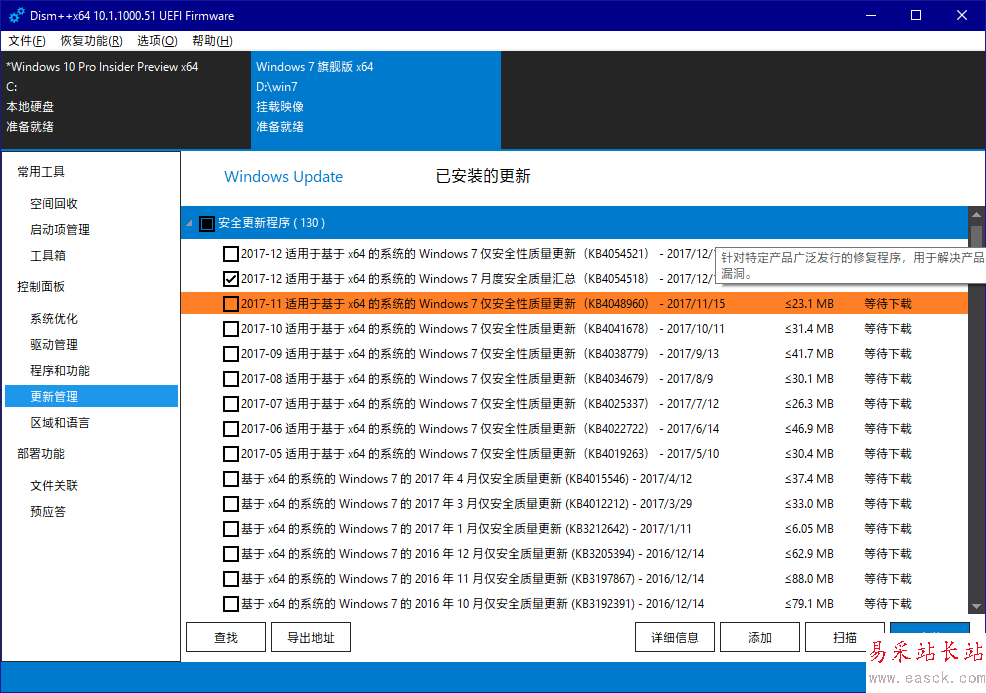
新聞熱點
疑難解答